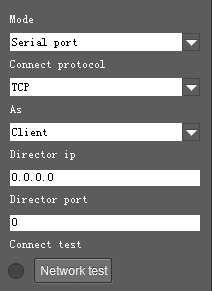TR200 Quick Start
Einrichtung Voice Tracking
Sprecher Tracking Kamera
COMREON® TRACK 200 Videokonferenz System


Beschreibung
Das universale Videokonferenz System COMREON® TRACK 200 besteht aus dem Kamera Modell COMREON® TR200 und einer wireless Konferenz Freisprecheinrichtung. Es universell mit jeder Webinar und Videokonferenz Software nutzbar, und auch zu Standard Videokonferenz Systemen voll kompatibel.
Als BYOD Lösung kann der eigene Rechner im Online Meeting verwendet werden. Als All-in-One Komplettsystem erhalten Sie auch einen elektrisch höhenverstellbaren Medienwagen mit Touchbildschirm (Bildschirm), Lenovo Tiny Video Codec und entsprechende Raum Mikrofone. Das System ist modular aufgebaut und kann an fast jede Anforderung angepasst werden.

Downloads
Datenblatt und Benutzerhandbuch (englisch)
- TRACK 200 PDF Datenblatt hier downloaden.
- TRACK 200 Benutzerhandbuch (Manual) hier downloaden.
Software Konfiguration
Für die Konfiguration verwenden Sie die Installation-Software.
Aufbau und Einrichtung
Die Höhe der Kamera Position sollte nicht höher als 1,8m vom Boden und nicht niedriger als 1,4m sein. Aufgrund der Kamera Objektive wird vom Hersteller eine Distanz von max. 8m empfohlen, wenn Sie mehr 8m benötigen muss ggf. die Konfiguration angepasst werden – sprechen Sie mit unserem Produkt-Spezialisten.
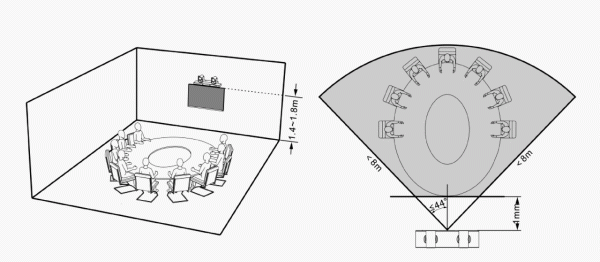
TR200 Kamera Video
Einrichtung Voice Tracking
1. Der grundlegende Einstellungsprozess
Folgen Sie unbedingt diese Reihenfolge für Ihre Einstellungen
- Tracking stoppen
- Preset 0 + 1 setzen (auf das Kamera Vollbild des Raumes oder auf eine bestimmte Position)
- Legen Sie den priorisierten „Tracking Bereich“ (Tracking Zone) und den „Sperrbereich“ (Blocking Zone) fest und das Einstellen anderer Parameter
- Zum Schluß die Einstellungen speichern und mit „Exit“ das Menu verlassen
- Tracking starten
Preset 0 und Preset 1 sind definierte Positionen des Kamera Vollbild vom Raum, oder als Voreinstellung einer beliebigen Zoom Position z.B. auf ein Rednerpult. Wenn es keine Person gibt die in den Fokus genommen werden kann, wird die Kamera zu der Voreinstellung 0 oder 1 zurück kehren. Es bezieht sich auf eine Grundeinstellung der Kameraposition.
Anpassung der Konfiguration
Positionskalibrierung
Passen Sie die Position des Objekts im Video an, wenn die Person nicht in der Mitte des Bildes ist.
Hinweis: Vor dem Verlassen der Fabrik wurde die Position auf den besten Wert angepasst, bitte nicht ändern, nur wenn es notwendig ist.
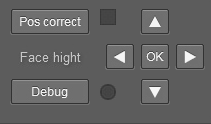
Debug – Austesten
Aktivieren und deaktivieren Sie die Rechtecke in der Vollansicht des Kamerabildes, und die erkannte Zielbereiche anzeigt.
Zone Settings – Bereich Einstellung
Die Verfolgungszone und Sperrzonen (oben, untere, linke und rechte Grenze) müssen eingestellt werden. Die Verfolgungszone ist der Bereich, in dem sich die Personen im Videobild befinden.
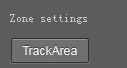
Track Area – Tracking Bereich
Damit ist der Bereich gemeint, in dem sich die Besprechungsteilnehmer bewegen.
Blocking zones – geblockte Bereiche
Es gibt 8 Sperrzonen, die in einem grünen Rechteck angezeigt werden und unabhängig konfiguriert werden können. Andere Bewegungen im Videobild die innerhalb der Sperrzonen liegen, werden nicht erkannt und verfolgt, während die Kamera den Dozenten weiterhin verfolgt.
Tracking Parameter
Tracking Sens – Tracking Genauigkeit
Stellen Sie die Tracking-Empfindlichkeit ein, dies ermöglicht die Person zu erkennen und zu verfolgen. Eine hohe Genauigkeit bedeutet die Person nicht zu verlieren.
Zoom Sens – Zoom Genauigkeit
Definiert, wie groß die Bewegung und Reichweite der PTZ Kamera ist, um das Objekt zu erfassen.
Zoom Limit – Zoom Bereich
Ein höherer Wert ermöglicht einen höheren Zoombereich der Person im Videobild.
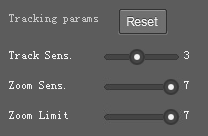
Weitere Einstellungen
Target Lost Action – Aktion wenn Ziel verloren
Wird verwendet, um die auszuführende Aktion zu definieren, wenn die Kamera das verfolgte Objekt für einen bestimmten Zeitraum verliert.
Power On State – Einschalt Zustand
Die Aktion, die ausgeführt werden soll, wenn die Kamera eingeschaltet wird.
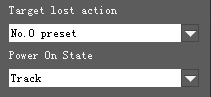
Kamera Steuerung: seriell / IP
(Code Send) Mode – Steuermodus
Wählen Sie, ob Sie Codes über das Netzwerk oder die serielle Schnittstelle senden möchten.
Connect Protocol – Kommunikationsprotokoll
Sobald „Netzwerk“ als „Modus“ ausgewählt ist, wählen Sie TCP oder UDP als Kommunikationsprotokoll.
(Tracking Camera) As – Steuerung als Client oder Server
Wenn „Netzwerk“ als „Modus“ ausgewählt ist, wählen Sie „Client“, um aktiv mit der Steuerungseinheit zu kommunizieren, oder „Server“, um auf die Kommunikation zu warten.
Director IP and Port – IP Adresse und Port
Nachdem „Netzwerk“ als „Modus“ ausgewählt wurde, konfigurieren Sie die IP-Adresse und den Port der Steuerungseinheit.